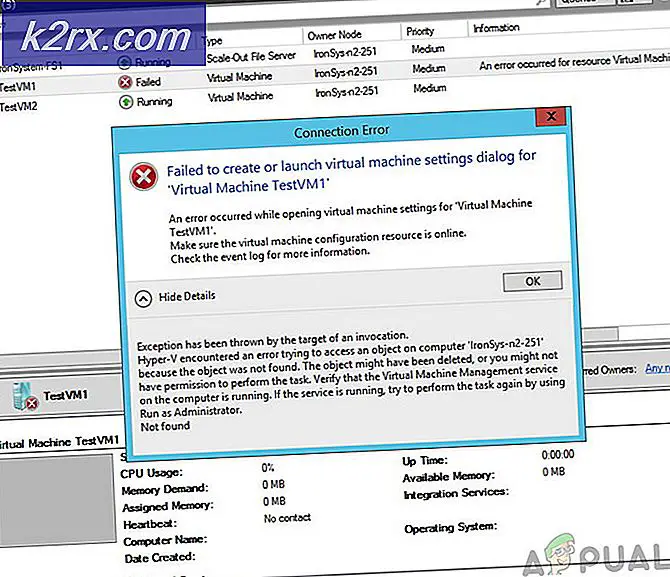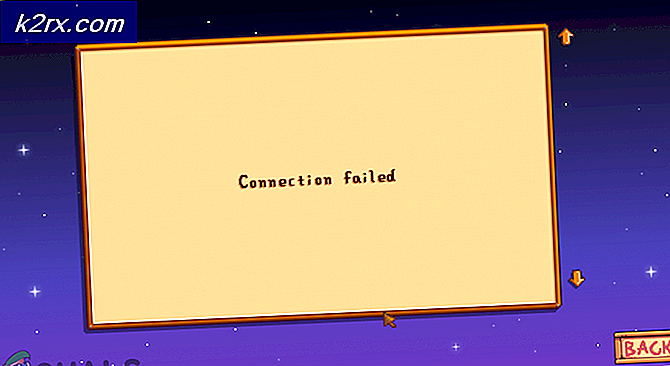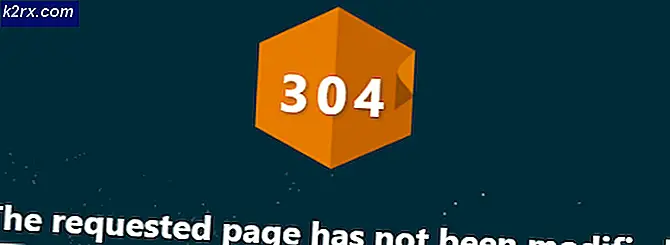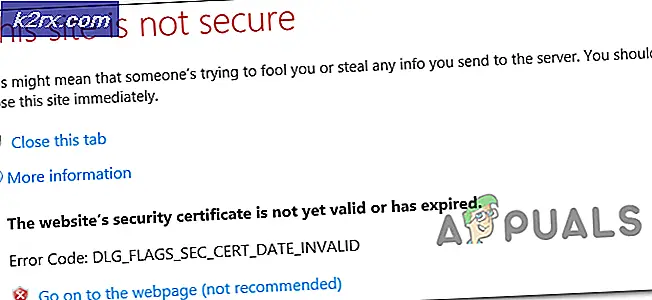Fix: WD My Passport Ultra ikke oppdaget
My Passport er en serie bærbare eksterne harddisker produsert av Western Digital. Denne harddisken har en intern kjørehastighet på 5400 omdr./min., Og er svært populær for lagringsplass, inkludert filer, lyd, videoer etc.
Mange brukere som eier denne stasjonen, rapporterte at de opplevde mange problemer der stasjonen ikke ville koble til datamaskinen. Stasjonen ville lyse opp og ville vise tegn på "koble til", stasjonen ville være til stede i enhetsbehandling, men datamaskinen ville ikke gjenkjenne stasjonen. Dette problemet kan oppstå på grunn av flere forskjellige årsaker. Kabelen kan være feil, eller enhetsdrivere er kanskje ikke riktig installert. Vi har listet ned en rekke forskjellige løsninger. Start fra toppen og arbeid deg ned.
Løsning 1: Prøv en annen kabel
Flertallet av problemene som oppstår skyldes en feil kabel. Kabler er deler av maskinvare og trenger ikke en grunn til å bli feil. Etter mye bruk krever nesten alle kabler at du får dem erstattet. Først og fremst må du kontrollere at alle pinnene er satt riktig inn i stasjonen. Deretter må du kontrollere at du kobler stasjonen til en fungerende USB-port . Du bør prøve flere porter og se om de gjør noen forskjell.
Prøv også å sjekke stasjonen på en annen datamaskin og se om det blir oppdaget det. Hvis det ikke er det, betyr det at det sannsynligvis er noe feil i kabelen. Få den erstattet og kjøp bare en gyldig kabel designet for stasjonen din. Det er mange kompatibilitetsproblemer når vi snakker om kabler designet for harddisker. Hvis du bytter kabel ikke gjør noe bra, kan du flytte til de andre programvareløsningene som er oppført nedenfor.
Løsning 2: Endre stasjonsbokstav og sti-navn
En annen løsning som vi kan prøve, er å endre stasjonens brev eller stinavn. Hver stasjon er identifisert av et unikt stasjonsnavn sammen med en sti gjennom hvilken den kan nås. Vi kan tildele et annet stasjonsnavn til stasjonen din og se om dette gjør noen forskjell.
- Trykk på Windows + R, skriv diskmgmt. msc i dialogboksen og trykk på Enter.
- En gang i diskbehandling, høyreklikk på stasjonen din og velg Endre stasjonsbokstav og stier .
- Klikk på Legg til- knappen til stede på listen over alternativer som er tilstede.
Merk: Hvis stasjonen din allerede har et navn, klikker du på Endre i stedet for Legg til. I dette tilfellet, siden stasjonen allerede er kalt H, klikker vi på Endre, og velg et nytt stasjonsbrev for harddisken.
- Velg nå et nytt stasjonsbrev for harddisken din. Trykk på OK for å lagre endringer og avslutte.
- Sjekk nå om du har tilgang til harddisken. Hvis du fortsatt ikke kan, start datamaskinen på nytt og sjekk på nytt.
Løsning 3: Installer USB-kontrollere på nytt
USB-kontroller er deler av maskinvare som initialiserer, driver og driver USB-enheter. De er de viktigste drivkraften bak alle tilkoblinger gjort via USB. Vi kan prøve å forfriske driverne og se om dette løser problemet ved hånden. Vi vil først avinstallere driverne og deretter starte datamaskinen på nytt. Når datamaskinen starter på nytt, registrerer den automatisk maskinvaren som er koblet til og installerer de nødvendige driverne.
- Trykk Windows + R, skriv devmgmt.msc i dialogboksen og trykk Enter.
- En gang i enhetsbehandling må du utvide kategorien Universal Serial Bus-kontroller .
- Naviger gjennom alle oppføringene til du finner kontrolleren som den eksterne harddisken er koblet til. Høyreklikk på den og velg Avinstaller .
- Start datamaskinen på nytt og kontroller om problemet ble løst.
Løsning 4: Oppdatering av enhetsdriver
Hvis alle ovennevnte løsninger ikke virker, kan vi prøve å oppdatere stasjonens drivere. Drivere er den viktigste arbeidsstyrken for drift av en hvilken som helst enhet. Hvis alle ovennevnte løsninger ikke virker, betyr det at det ikke er noe problem med kabelen, filbanen er gyldig og USB-kontrollerne fungerer som forventet. Vi vil først "ID" stasjonen, laste ned drivere til en tilgjengelig plassering, og prøv deretter å installere dem på nytt ved hjelp av enhetsbehandling.
Merk: Denne løsningen er for situasjoner der stasjonen din vises som ukjent enhet. Hvis stasjonen din vises riktig i enhetsbehandleren, kan du manuelt laste ned driverne uten trinnene som er oppført nedenfor og oppdatere dem tilsvarende.
- Trykk på Windows + R, skriv devmgmt.msc og trykk Enter.
- En gang i enhetsbehandling, let etter Ukjent enhet . I kan være i kategoriene Diskdrivere, Universal Serial Bus-kontroller, Andre enheter eller Bærbare enheter. Høyreklikk på den og velg Egenskaper.
- Klikk på fanen Detaljer . Klikk på rullegardinmenyen og bla gjennom alle oppføringene til du finner Hardware Ids . Kopier den første koden du ser der, og lim den inn i søkemotoren. Du vil kunne laste ned driverne.
- Når du har lastet ned driverne til en tilgjengelig plassering, høyreklikker du på stasjonen på nytt og velger Oppdater driverprogramvare . Velg det andre alternativet Bla gjennom datamaskinen min for driverprogramvare . Naviger nå til driveren du lagret i det forrige trinnet, og installer det deretter.
- Start datamaskinen på nytt og kontroller om du har tilgang til stasjonen.
Merk: Du bør også prøve å koble alle andre USB-enheter fra datamaskinen. Disse enhetene inkluderer musen, tastaturet, USB-flash-stasjonene etc. Etter at de er alle koblet til, må du starte datamaskinen på nytt og bare koble til harddisken.
PRO TIPS: Hvis problemet er med datamaskinen eller en bærbar PC / notatbok, bør du prøve å bruke Reimage Plus-programvaren som kan skanne arkiver og erstatte skadede og manglende filer. Dette fungerer i de fleste tilfeller der problemet er oppstått på grunn av systemkorrupsjon. Du kan laste ned Reimage Plus ved å klikke her